Hvordan fikse Google Photos viser tomme bilder
Miscellanea / / November 28, 2021
Google Photos er en fantastisk skylagringsapp som automatisk sikkerhetskopierer bildene og videoene dine på skyen. Denne appen er en gave fra Google til Android-brukere og mer for Google Pixel-brukere, siden de har rett til ubegrenset lagringsplass i skyen. Det er ikke nødvendig for Android-brukere å prøve noen annen skylagringstjeneste, da Google Photos er den beste der ute. Alt du trenger å gjøre er å logge på med Google-kontoen din, og du vil bli tildelt en angitt plass på skyserveren for å lagre mediefilene dine.
Grensesnittet til Google Foto ser ut som noen av de beste galleriappene som du finner på Android. Bildene og videoene blir automatisk ordnet og sortert i henhold til dato og klokkeslett for fangst. Dette gjør det lettere å finne bildet du leter etter. Du kan også umiddelbart dele bildet med andre, gjøre noen grunnleggende redigeringer og laste ned bildet på din lokale lagring når du vil.
Men akkurat som alle andre apper fungerer også Google Photos til tider feil. En slik standardfeil eller feil er når appen viser tomme bilder. I stedet for å vise bildene dine, viser Google Foto tomme grå bokser i stedet. Det er imidlertid ingen grunn til panikk, siden bildene dine er trygge. Ingenting er slettet. Det er bare en liten feil som lett kan løses. I denne artikkelen vil vi gi noen grunnleggende og enkle triks som vil hjelpe deg fikse problemet med tomme bilder i Google Foto.
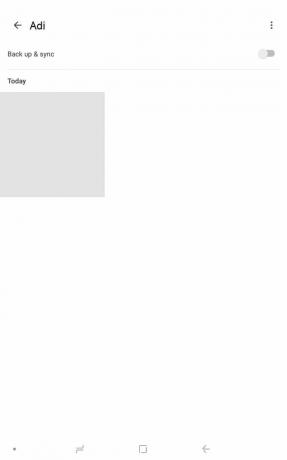
Innhold
- Hvordan fikse Google Photos viser tomme bilder
- Løsning 1: Kontroller at Internett fungerer som det skal
- Løsning 2: Endre gallerioppsettet
- Løsning 3: Deaktiver datasparing eller unnta Google Bilder fra datasparingsbegrensninger
- Løsning 4: Tøm buffer og data for Google Foto
- Løsning 5: Oppdater appen
- Løsning 6: Avinstaller appen og installer deretter på nytt
- Løsning 7: Logg av og deretter på Google-kontoen din
Hvordan fikse Google Photos viser tomme bilder
Løsning 1: Kontroller at Internett fungerer som det skal
Alle bildene du kan se når du åpner Google Foto-appen er sikkerhetskopiert på skyen. For å se dem må du ha en aktiv og stabil internettforbindelse. Dette er fordi bildeforhåndsvisningene genereres i sanntid ved å laste ned miniatyrbildet direkte fra skyen. Derfor, hvis Internett fungerer ikke som det skal,du vil se tomme bilder. Standard grå bokser vil erstatte de virkelige miniatyrbildene til bildene dine.
Dra ned fra varslingspanelet for å åpne Hurtiginnstillinger-menyen og sjekk om Wi-Fi er aktivert. Hvis du er koblet til et nettverk og viser riktig signalstyrke, er det på tide å teste om det har internettforbindelse. Den enkleste måten å gjøre dette på er å åpne YouTube og prøve å spille av hvilken som helst video. Hvis den spiller uten buffering, fungerer internett bra, og problemet er noe annet. Hvis ikke, prøv å koble til Wi-Fi på nytt eller bytte til mobildata.

Løsning 2: Endre gallerioppsettet
Noen ganger er problemet eller feilen bare knyttet til en bestemt layout. Hvis du endrer dette oppsettet, kan du raskt løse denne feilen. En bestemt feil kan ha ødelagt gallerivisningen for oppsettet du bruker for øyeblikket. Du kan enkelt bytte til en annen layout eller stil, og da vil du kunne se alle bildene dine. Følg trinnene nedenfor for å se hvordan.
1. Først åpner du Google Foto-appen på enheten din.

2. Trykk nå på tre prikker-menyen i søkefeltet og velg Oppsett alternativ.
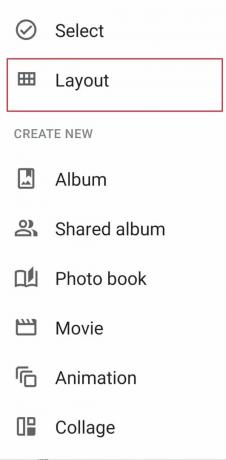
3. Her velger du hvilken som helst Layoutvisning som du vil ha, for eksempel dagsvisning, månedsvisning eller komfortabel visning.
4. Gå tilbake til startskjermen, og du vil se at problemet med tomme bilder er løst.
Løsning 3: Deaktiver datasparing eller unnta Google Bilder fra datasparingsbegrensninger
Som nevnt tidligere er en stabil og sterk internettforbindelse svært viktig for at Google Photos skal fungere skikkelig. Hvis du har en datasparing slått på, kan det forstyrre den normale funksjonen til Google Foto. Med mindre du har en begrenset internettforbindelse og trenger å lagre dataene dine, vil vi råde deg til å deaktivere den. Men hvis du absolutt må bruke, unnta i det minste Google Photos fra restriksjonene. Følg trinnene nedenfor for å se hvordan.
1. Åpne Innstillinger på telefonen din.

2. Klikk nå på Trådløst og nettverk alternativ.

3. Etter det, trykk på databruk alternativ.

4. Her, klikk på Smart datasparing.

5. Hvis mulig, deaktiver Datasparing av slå av bryteren ved siden av.
6. Ellers, gå over til Unntaksdelen og velg Systemapper.
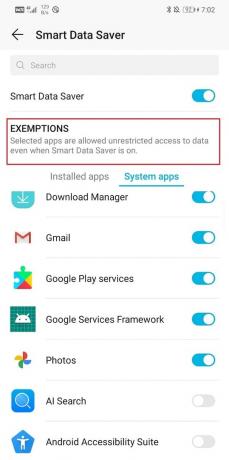
7. Se etter Google Foto og sørg for at vippebryteren ved siden av den er PÅ.
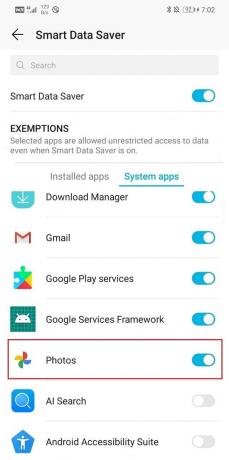
8. Når datarestriksjonene er fjernet, vil du kunne fikse Google Foto viser et problem med tomme bilder
Løsning 4: Tøm buffer og data for Google Foto
En annen klassisk løsning på alle Android-apprelaterte problemer er tømme cache og data for den feilfungerende appen. Bufferfiler genereres av hver app for å redusere skjermlastingstiden og gjøre appen åpne raskere. Over tid fortsetter volumet av cache-filer å øke. Disse hurtigbufferfilene blir ofte ødelagt og fører til at appen ikke fungerer. Det er en god praksis å slette gamle cache- og datafiler fra tid til annen. Å gjøre det vil ikke påvirke bildene eller videoene dine som er lagret i skyen. Det vil ganske enkelt gjøre plass for nye cache-filer, som vil bli generert når de gamle er slettet. Følg trinnene nedenfor for å tømme hurtigbufferen og dataene for Google Foto-appen.
1. Gå til Innstillinger på telefonen og trykk på Apper mulighet til se listen over installerte apper på enheten din.

2. Søk nå etter Google Foto og trykk på den for å åpne appinnstillingene.

3. Klikk på Oppbevaring alternativ.

4. Her finner du muligheten til Tøm buffer og slett data. Klikk på de respektive knappene, og cachefilene for Google Photos blir slettet.

Løsning 5: Oppdater appen
Når en app begynner å spille ut, sier den gyldne regelen at den skal oppdateres. Dette er fordi når en feil rapporteres, slipper apputviklerne en ny oppdatering med feilrettinger for å løse de forskjellige typene problemer. Det er mulig at oppdatering av Google Foto vil hjelpe deg med å fikse problemet med bilder som ikke blir lastet opp. Følg trinnene nedenfor for å oppdatere Google Foto-appen.
1. Gå til Play Butikk.
2. Øverst til venstre finner du tre horisontale linjer. Klikk på dem.

3. Klikk nå på «Mine apper og spill» alternativ.

4. Søk etter Google Foto og sjekk om det er noen ventende oppdateringer.

5. Hvis ja, klikk på Oppdater knapp.
6. Når appen er oppdatert, sjekk om bildene blir lastet opp som vanlig eller ikke.
Løsning 6: Avinstaller appen og installer deretter på nytt
Hvis ingenting annet fungerer, så er det sannsynligvis på tide med en ny start. Nå, hadde det vært en tredjepartsapp installert fra Play-butikken, kunne du bare ha avinstallert appen. Men siden Google Photos er en forhåndsinstallert systemapp, kan du ikke bare avinstallere den. Det du kan gjøre er å avinstallere oppdatert for appen. Dette vil etterlate den originale versjonen av Google Foto-appen som ble installert på enheten din av produsenten. Følg trinnene nedenfor for å se hvordan:
1. Åpne Innstillinger på telefonen og trykk deretter på de Apper alternativ.
2. Velg nå Google Foto-appen fra listen over apper.

3. Øverst til høyre på skjermen kan du se tre vertikale prikker, klikk på den.
4. Til slutt trykker du på avinstallere oppdateringer knapp.

5. Nå må du kanskje start enheten på nytt etter dette.
6. Åpne når enheten starter igjen Google Foto.
7. Du kan bli bedt om å oppdatere appen til den nyeste versjonen. Gjør det, og du bør kunne fikse Google Foto viser et problem med tomme bilder.
Les også:Slik sletter du apper på Android-telefonen din
Løsning 7: Logg av og deretter på Google-kontoen din
Hvis ingen av metodene ovenfor, prøv fjerner Google-kontoen din som er koblet til Google Foto, og logg på igjen etter at du har startet telefonen på nytt. Hvis du gjør det, kan det bli bedre, og Google Foto kan begynne å sikkerhetskopiere bildene dine som tidligere. Følg trinnene nedenfor for å fjerne Google-kontoen din.
1. Åpne Innstillinger på telefonen din.
2. Klikk nå på Brukere og kontoer.

3. Velg nå Google alternativ.

4. Nederst på skjermen finner du muligheten til å Fjern konto, klikk på den.

5. Dette vil logge deg ut av din Gmail-konto.
6. Start enheten på nytt.
7. Når enheten starter igjen, gå tilbake til Brukere og innstillinger og trykk på alternativet for å legge til konto.
8. Velg fra listen over alternativer Google og signer inn med brukernavn og passord.

9. Når alt er satt opp igjen, sjekk sikkerhetskopieringsstatusen i Google Foto, og se om du er i stand til det fikse problemet med sikkerhetskopiering av Google Foto.
Anbefalt:
- Slå sammen flere Google Disk- og Google Foto-kontoer
- 9 måter å fikse Instagram som ikke fungerer på Wi-Fi
- Fiks Facebook-hjemmesiden vil ikke lastes inn riktig
Vi håper at du finner denne informasjonen nyttig og at du kunne fikse Google Foto viser et problem med tomme bilder. Hvis du fortsatt står overfor det samme problemet, skyldes det sannsynligvis en serverrelatert feil på Google selv. Når en større oppdatering finner sted i bakgrunnen, påvirkes appens vanlige tjenester.
Hvis Google Foto fortsetter å vise tomme bilder, må det bare skyldes denne grunnen. Det eneste du kan gjøre er å vente på at Google løser dette problemet og gjenopptar tjenester som vanlig. Hvis du vil Google problemet ditt, vil du sannsynligvis finne ut at andre rapporterer lignende problemer, noe som bekrefter teorien vår. I mellomtiden kan du gjerne skrive til Googles kundestøttesenter for en offisiell bekreftelse av problemet.



